Razer는 전자 및 게임 하드웨어를 다루는 세계 최고의 기술 회사입니다. Razer의 저렴한 가격과 모듈식 디자인은 수년 동안 Razer 브랜드를 잘 알려진 이유입니다. 그들의 노트북은 게이머와 전문가들도 존경합니다. 이 선도적인 라이프스타일 브랜드는 매력적인 제품을 제공하며 그 중 하나가 Razer Chroma입니다. Razer Chroma는 게이머가 Razer의 Chroma 지원 키보드 또는 기타 주변 장치에서 볼 수 있는 고급 번개 시스템을 활용할 수 있도록 도와줍니다. 이 조명 기능은 회사에서 출시한 비주얼라이저 소프트웨어로 활성화됩니다. 그러나 많은 게이머가 이 기능을 설정하는 데 문제에 직면해 있습니다. Razer Audio Visualizer가 작동하지 않는 문제를 해결하는 방법을 알고 싶다면 올바른 위치에 있습니다. 문제를 해결하는 데 도움이 될 뿐만 아니라 오디오 비주얼라이저와 작동을 멈추게 하는 원인에 대해 간략하게 알려줄 완벽한 가이드가 있습니다. 따라서 더 이상 지체하지 않고 Razer 오디오 비주얼라이저에 대해 알아보겠습니다.
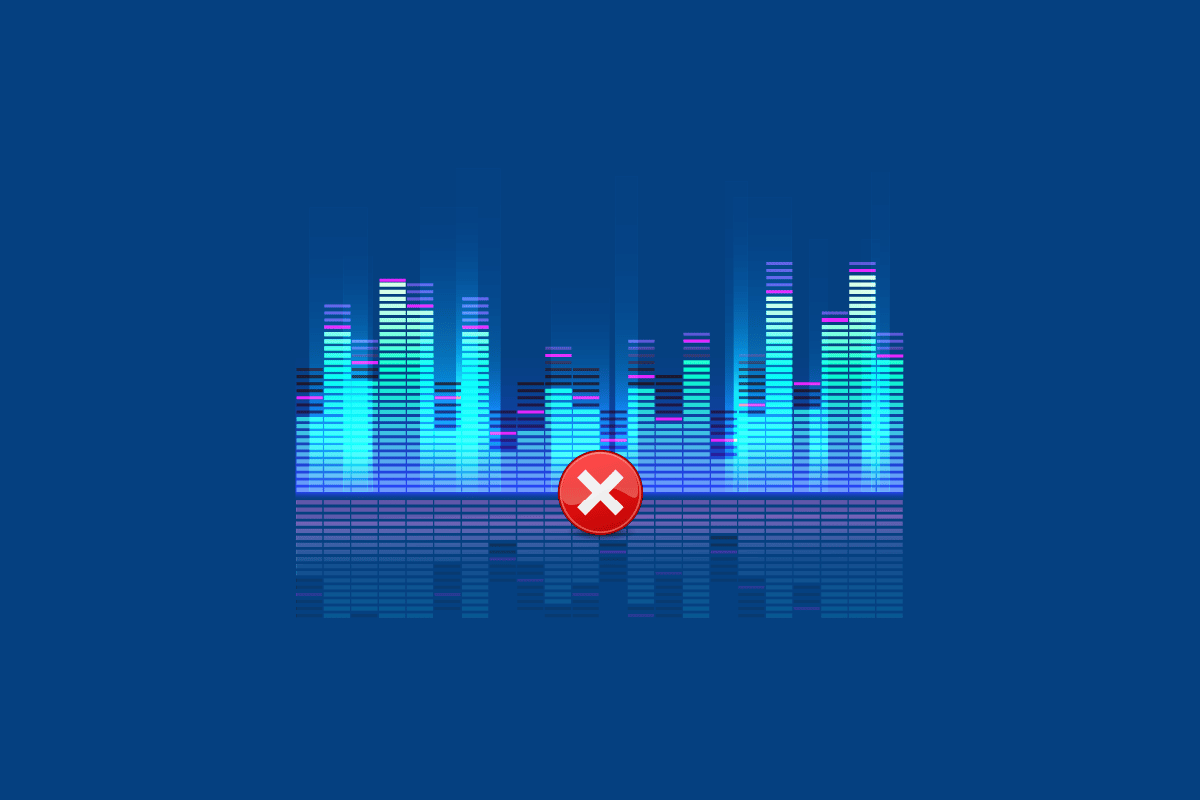
목차
Razer Audio Visualizer가 작동하지 않는 문제를 해결하는 방법
Razer 오디오 비주얼라이저는 오디오를 지원하는 소프트웨어입니다. Razer Chroma 키보드의 번개. Google Chrome에서 만든 사운드 중 하나에서 탭에서 확장이 활성화되고 오디오 효과가 키보드에서 인식됩니다. 소프트웨어를 사용하여 시스템과 키보드를 함께 페어링하여 번개 효과를 즐길 수 있습니다. 또한 키보드에서 소리를 인식하면 시각화 도우미가 장치의 조명이 그에 따라 색상을 바꾸도록 도와줍니다. 음악, 게임 또는 비디오를 재생할 때 장치 화면에서 위아래로 점프하는 이러한 다채로운 음파를 즐길 수 있습니다.
Audio Visualizer가 작동하지 않는 이유는 무엇입니까?
다음은 오디오 시각화 도우미 문제를 일으키는 가능한 이유입니다.
- Audio Visualizer와 장치 비호환성
- Visual C++ 패키지 누락
- 비활성화된 Audio Visualizer 서비스 또는 패키지
- Audio Visualizer의 낮은 진폭 설정
- Audio Visualizer용 오래된 소프트웨어
- 손상된 크로마 SDK
조명 효과가 작동하지 않는 문제를 해결하는 첫 번째 단계는 장치가 Audio Visualizer와 호환되는지 확인하는 것입니다. Razer의 자체 제품 외에도 Audio Visualizer는 다른 장치와도 호환됩니다. 당신은 확인할 수 있습니다 오디오 비주얼라이저 다운로드 페이지 장치와 장치의 호환성에 대해 자세히 알아보십시오.
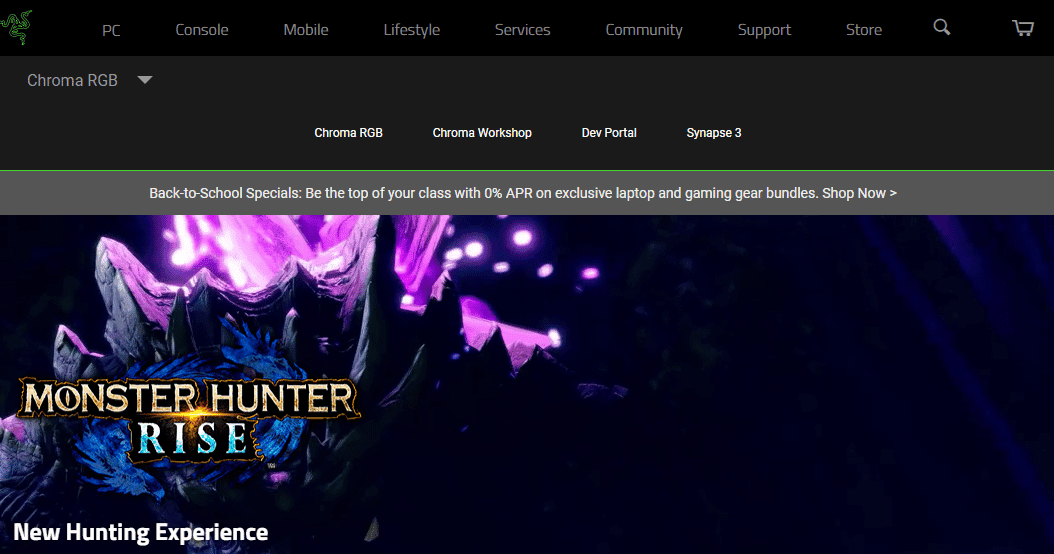
Razer Audio Visualizer의 번개 효과가 장치, 특히 키보드에서 작동하지 않는 경우 조명 효과를 다시 작동하는 데 도움이 되는 아래 제공된 수정 사항을 시도하십시오.
방법 1: Microsoft Visual C++ 재배포 가능 패키지 재설치
번개 효과가 작동하지 않는 대부분의 경우에 널리 퍼진 다음 문제는 누락된 Microsoft Visual C++ 패키지입니다. 또한 Microsoft Visual의 일부 패키지 파일이 장치에 없거나 손상되었을 수 있습니다. 이 경우 Razer Audio Visualizer가 작동하지 않는 문제를 해결하기 위해 제거한 다음 Microsoft Visual complete 패키지를 설치하는 것이 좋습니다. PC의 프로그램과 응용 프로그램을 실행하는 데 매우 중요합니다. Microsoft Visual C++ 재배포 가능 패키지를 재설치하는 방법에 대한 가이드가 동일한 방법으로 도움이 될 것입니다.
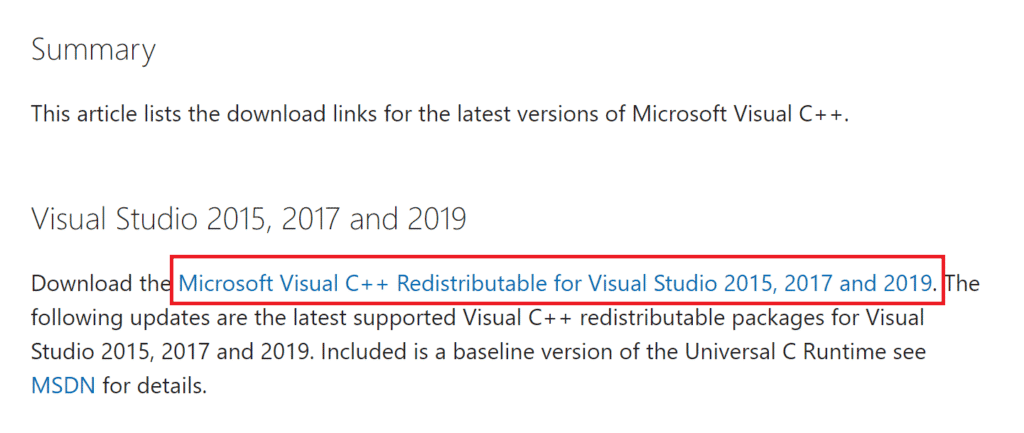
방법 2: Audio Visualizer 소프트웨어 업데이트
Razer 소프트웨어 설정에서 필요한 모든 변경을 수행했지만 오디오 시각화 도우미가 작동하지 않는 번개 기능에 문제가 계속 나타나면 소프트웨어를 업데이트해야 합니다. 이러한 종류의 문제는 이전 버전의 Razer Synapse에서 불가피합니다. 앱은 일반적으로 가능한 업데이트에 대해 사용자에게 경고하지만 어떤 이유로 누락된 경우 수동으로 업데이트해야 합니다. Razer 웹사이트를 방문하여 PC에서 현재 버전의 앱으로 사용 가능한 버전을 확인하면 됩니다. 앱 자체에서 확인하려면 다음 단계를 따르세요.
1. PC에서 Razer Synapse 앱을 엽니다.
2. 홈 페이지에서 설정을 클릭합니다.
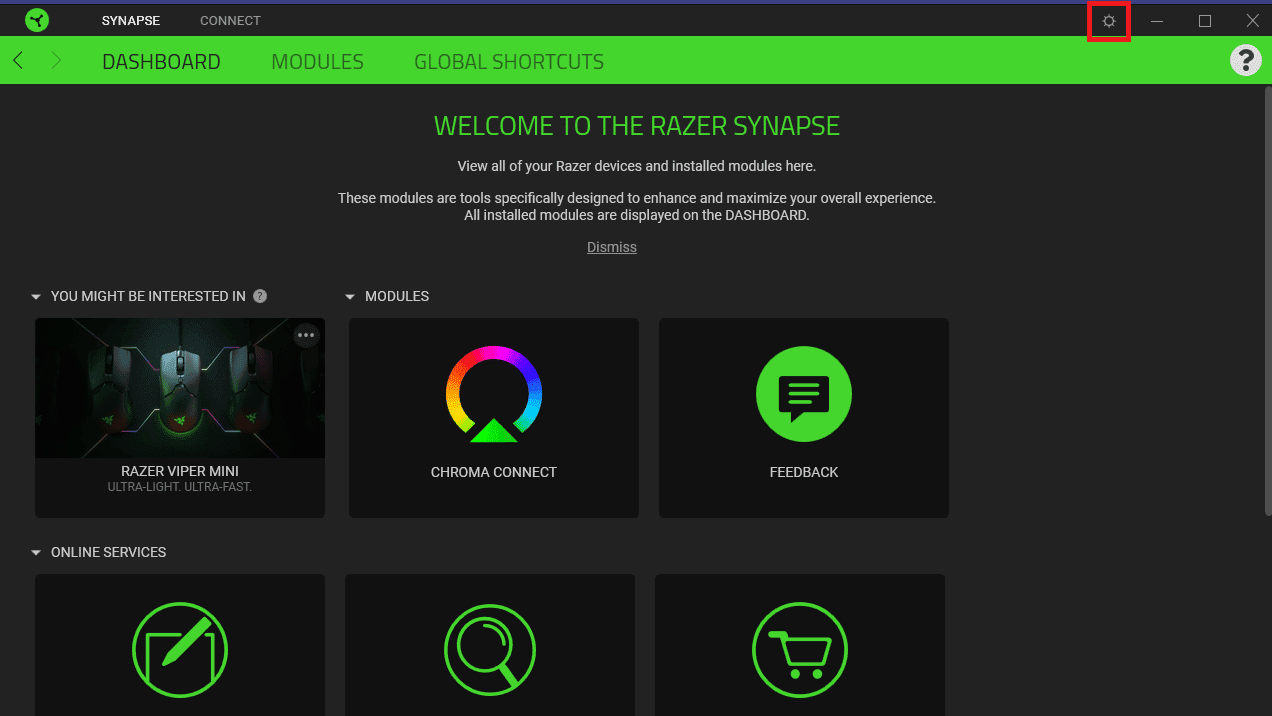
3. 이제 정보 탭을 클릭합니다.
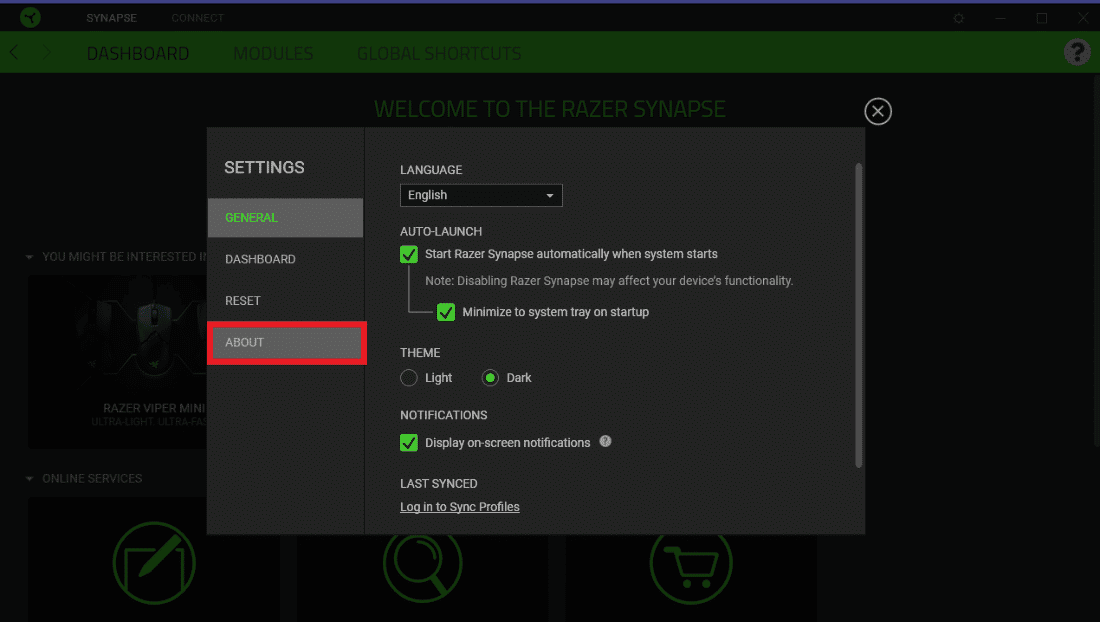
4. 그런 다음 업데이트 확인을 클릭합니다.
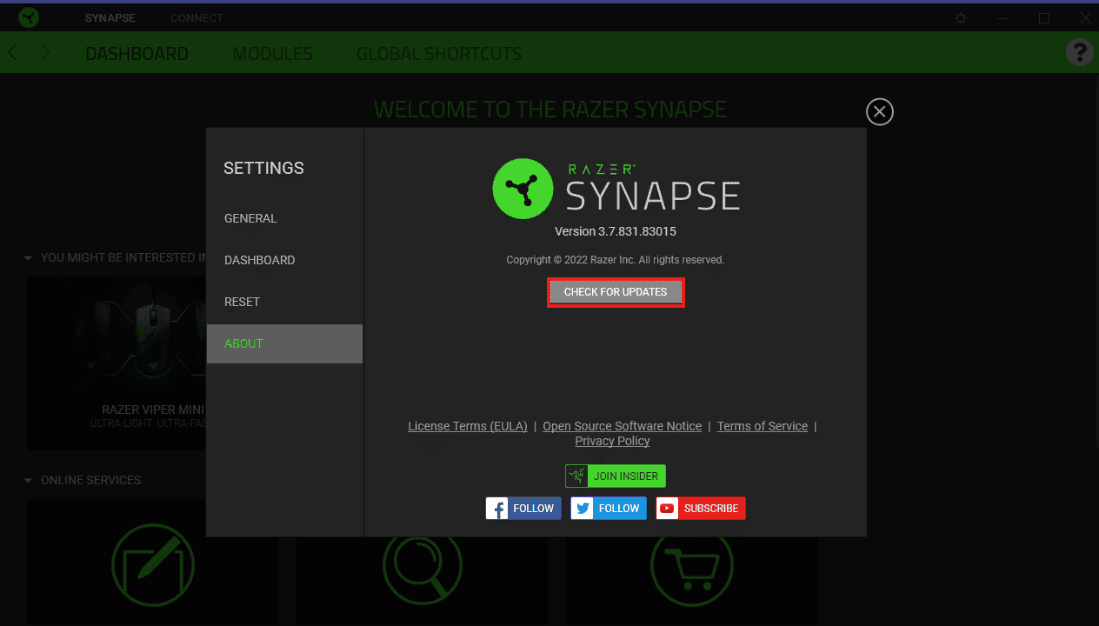
방법 3: Chroma 앱 활성화
Audio Visualizer가 작동하지 않는 것을 방지하기 위해 주의해야 할 또 다른 주의 사항은 Chroma 앱이 Razer Synapse 소프트웨어에서 활성화되어 있다는 것입니다. 다음 단계에 따라 활성화할 수 있습니다.
1. PC에서 Razer Synapse 소프트웨어를 엽니다.
2. 대시보드 탭에서 CHROMA CONNECT를 클릭합니다.
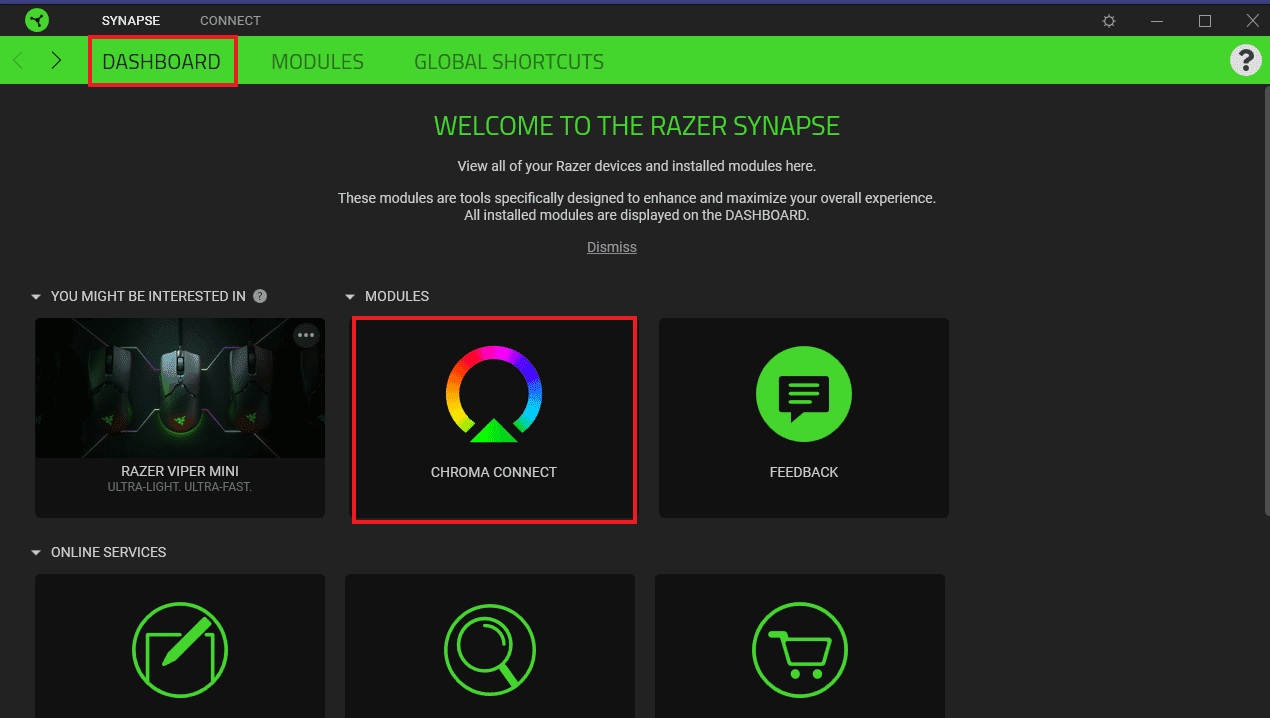
3. 그런 다음 앱 탭을 클릭합니다.
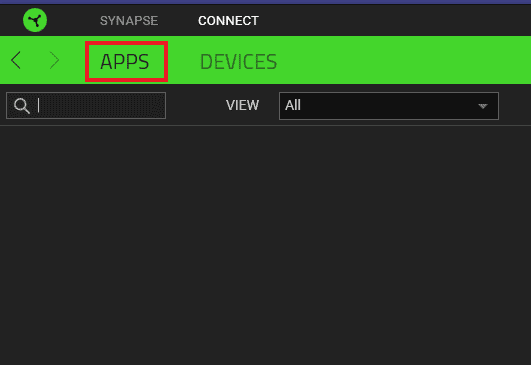
4. 여기에서 CHROMA APPS 옵션을 켭니다.
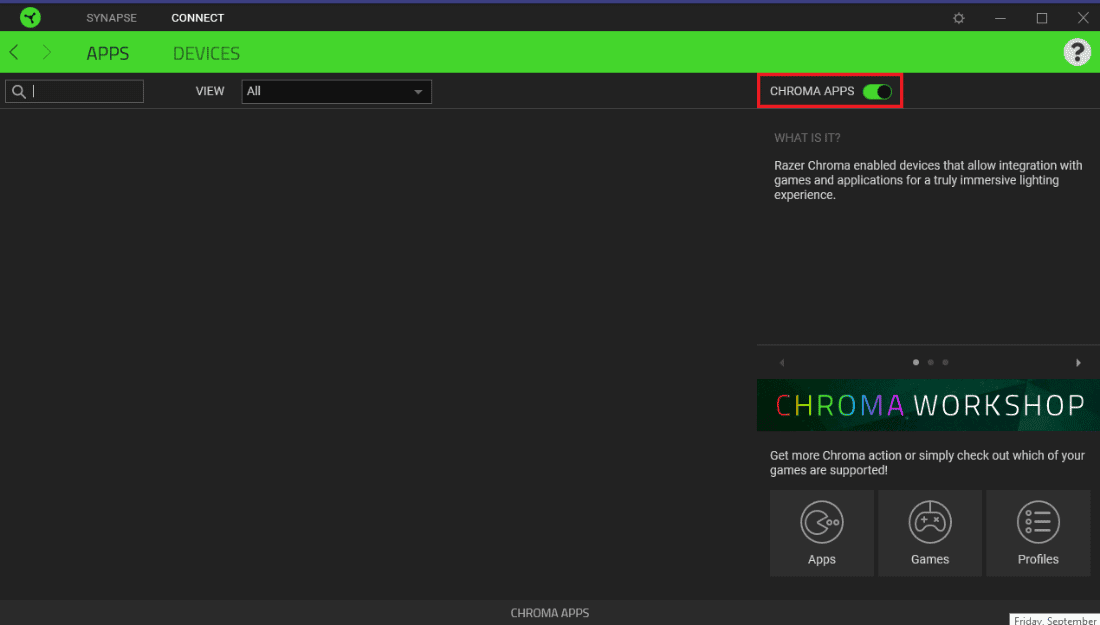
방법 4: 진폭 설정 높이기
Razer Synapse 소프트웨어의 다른 설정과는 별도로 진폭 설정이 더 높은 값으로 설정되어 있는지 확인해야 합니다. 어떤 이유로 낮게 설정되어 있으면 진폭 상자에 더 높은 값(예: 7000)을 입력합니다. 진폭 값을 변경하려면 아래 지침을 따르십시오.
1. PC에서 Razer Synapse 앱을 엽니다.
2. 키보드 시각화 도우미 창을 엽니다.
3. 진폭(%) 상자에 7000과 같은 더 높은 값을 입력합니다.
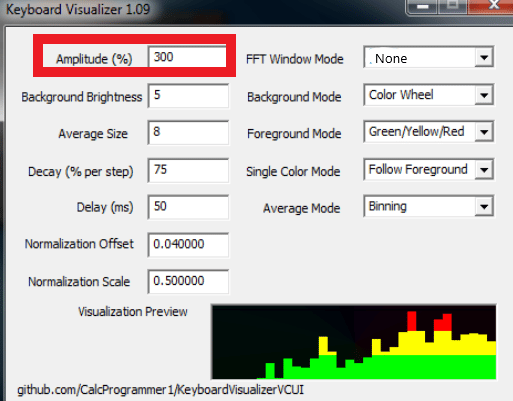
4. 그런 다음 설정 저장 옵션을 클릭합니다.
이제 Audio Visualizer가 작동하지 않는 문제가 해결되었는지 확인하십시오.
방법 5: Razer Chroma SDK 서비스 활성화
Razer Audio Visualizer가 작동하지 않는 문제를 해결하는 방법에 대해 여전히 궁금한 경우 PC에서 Razer Chroma SDK 서비스가 활성화되어 있는지 확인해야 합니다. 시스템에서 이러한 서비스가 비활성화된 경우 다음 단계에 따라 활성화할 수 있습니다.
1. Windows + R 키를 함께 눌러 실행 대화 상자를 엽니다.
2. 여기에 msconfig를 입력하고 Enter 키를 누릅니다.
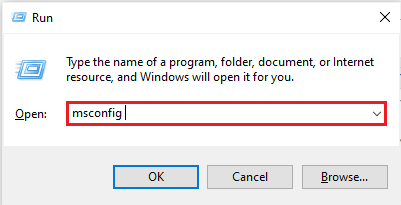
3. 시스템 구성 창에서 서비스 탭을 클릭합니다.
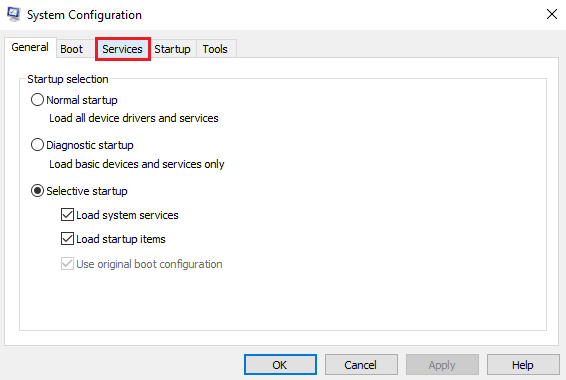
4. 이제 Razer Chroma SDK 서버를 찾습니다.
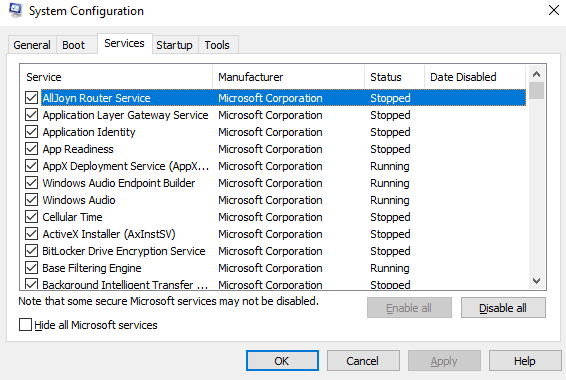
5. Razer Chroma SDK Server 확인란이 선택되지 않은 경우 확인란을 선택합니다.
6. 이제 적용을 클릭한 다음 확인 버튼을 클릭합니다.
7. 마지막으로 PC를 다시 시작하고 Audio Visualizer가 작동하는지 확인합니다.
방법 6: Razer Synapse 재설치
여전히 Razer Audio를 고칠 수 없는 경우를 대비하여 마지막 수단이 남았습니다. Visualizer가 작동하지 않는 것은 Razer Synapse를 제거했다가 다시 설치하는 것입니다. Razer Synapse는 주로 Chroma 지원 Razor 장치의 번개 및 기타 효과를 제어하기 때문에 손상된 설치가 이 문제의 원인일 수 있습니다. 따라서 어떤 식 으로든 손상된 경우 다시 설치하는 것이 가장 좋습니다. 아래 단계에 따라 이 프로세스를 완료할 수 있습니다.
1. 먼저 Razer Synapse를 제거하려면 Windows + I 키를 함께 눌러 설정을 엽니다.
2. 이제 설정 창에서 앱을 엽니다.
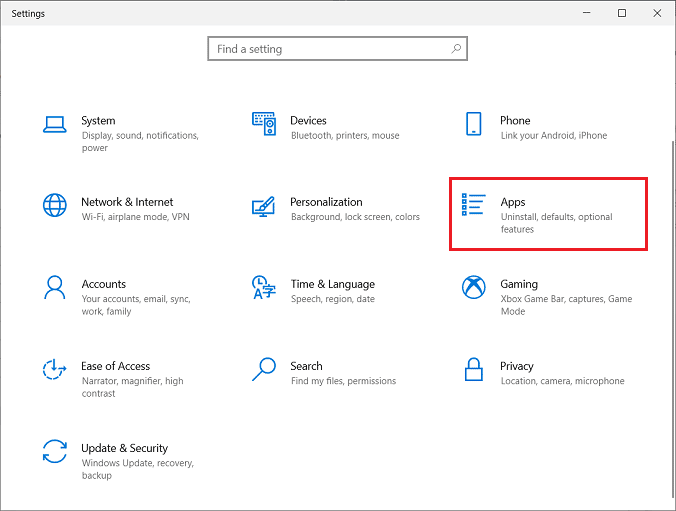
3. Razor Synapse 앱을 찾아 클릭하여 제거를 선택합니다.
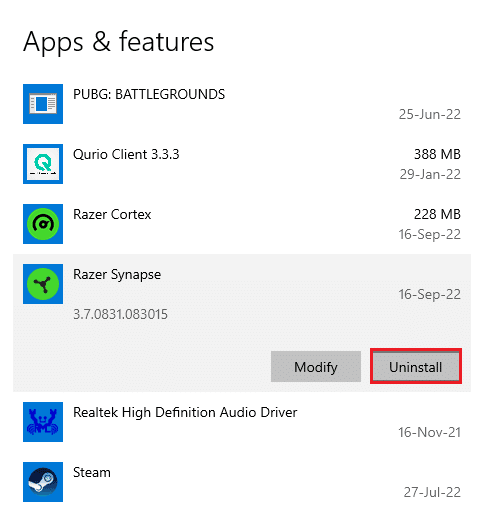
4. 제거를 클릭하여 명령을 확인합니다.
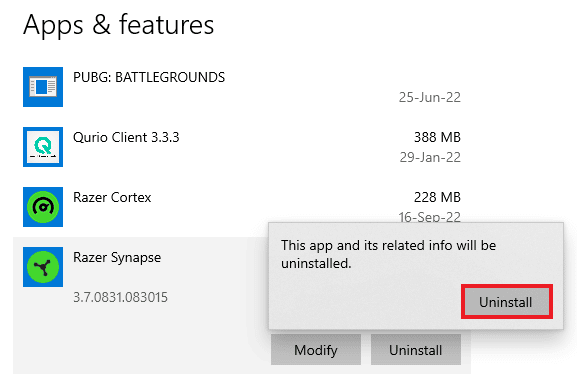
5. 제거를 다시 선택하십시오.
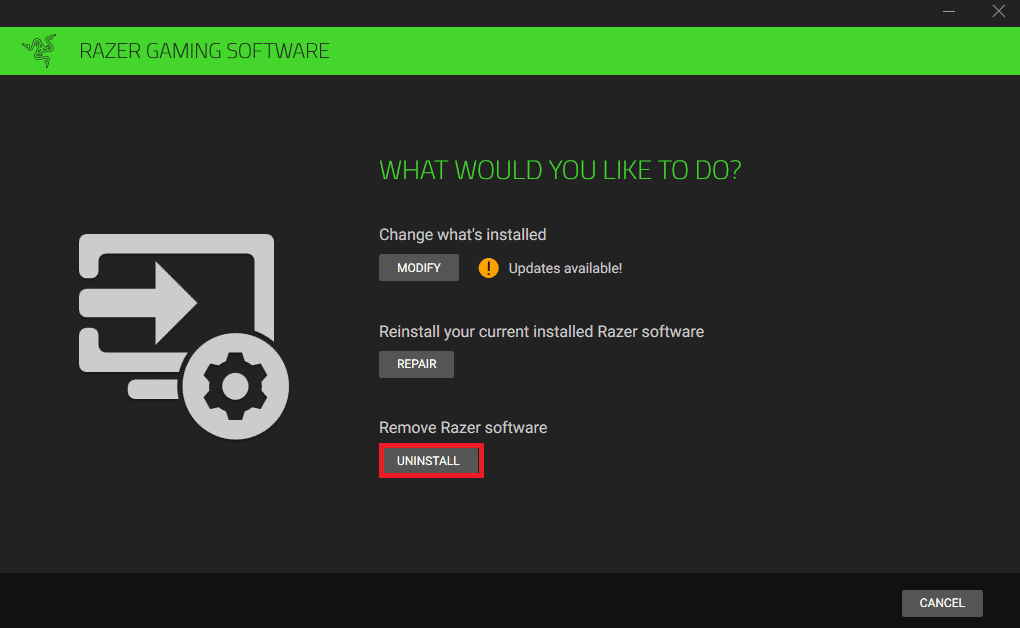
6. 이제 예, 제거를 클릭합니다.
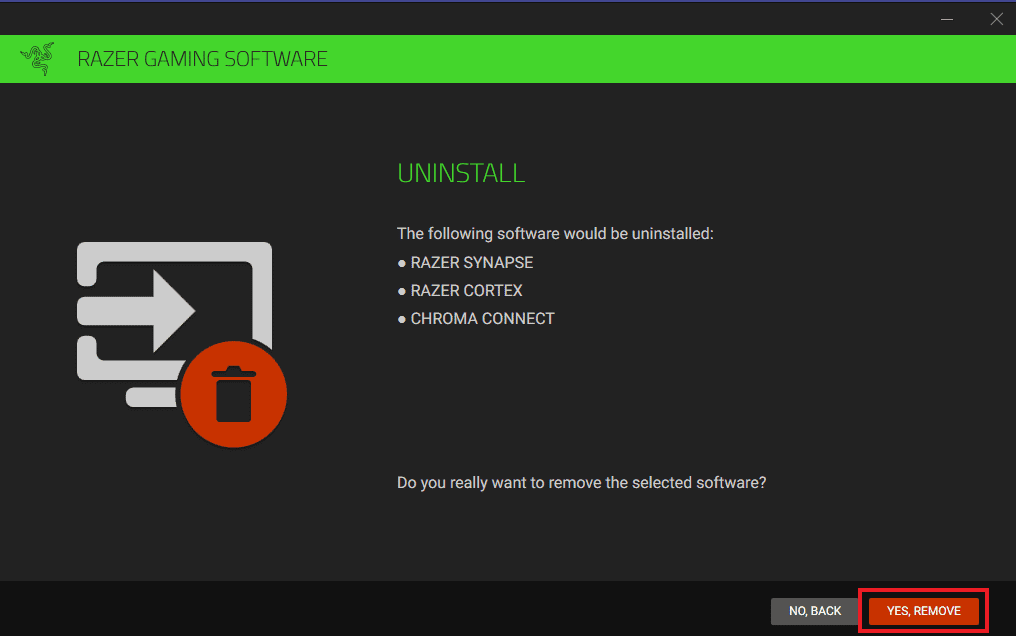
7. 제거가 완료되면 브라우저를 열어 설치하십시오. 레이저 시냅스 공식 웹사이트에서. 지금 다운로드를 클릭합니다.
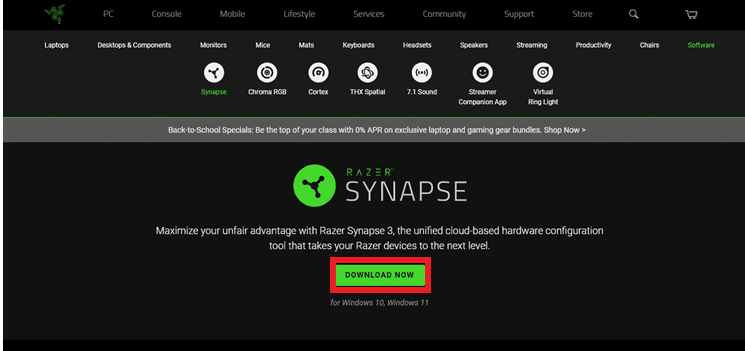
이제 Razer Synapse 3 앱이 설치되었으므로 이를 실행하여 Audio Visualizer 문제가 해결되었는지 확인하십시오.
자주 묻는 질문(FAQ)
Q1. Razer Synapse가 작동하지 않는 이유는 무엇입니까?
앤. Razer Synapse가 작동하지 않으면 장치가 컴퓨터에 제대로 연결되어 있는지 확인하십시오. 문제가 해결되지 않은 경우 Razer Synapse를 다시 설치할 수도 있습니다.
Q2. Razer Chroma와 호환되는 장치는 무엇입니까?
앤. 다음을 통해 호환되는 장치 목록을 확인할 수 있습니다. 레이저 크로마.
Q3. Razer에서 번개를 제어하려면 어떻게 해야 합니까?
앤. PC용 Razer Synapse 앱 에서 Lightning 옵션에 액세스하고 원하는 대로 효과를 사용자 정의할 수 있습니다.
Q4. 오디오 비주얼라이저를 설치하려면 어떻게 해야 합니까?
앤. Razer 공식 웹사이트에서 Audio Visualizer를 설치할 수 있습니다. 자세한 내용은 방법 6을 참조하십시오.
***
이 문서가 Razer Audio Visualizer가 작동하지 않는 문제를 해결하는 방법을 안내하는 데 도움이 되기를 바랍니다. Audio Visualizer 문제를 해결하는 데 어떤 방법이 도움이 되었는지 알려주십시오. 더 많은 질문이나 제안이 있으면 아래 섹션에 의견을 남길 수 있습니다.

